この記事の概要
- Expoアプリの初期設定手順(詳細な作り方は除く)
- ExpoアプリをEAS(Expo Application Services)へデプロイする手順
- Expo Goで使用できるようにする手順
※筆者の環境ではAndoroid端末を所持していないため、Andoroidでも動作するかは確認できていません。なおiOSを前提としいます。
※"Node.js","npm","Git/GitHub","EASアカウント登録"などの初期設定は各個人で設定済みと想定しています。
以下を想定して作っています
- 毎回、Expo Goをメンテナンスする際に調べるのが面倒だったので、将来の自分用の記事
- 作ったExpoアプリを他の人にも使ってもらいたいと思っている人
- AppStoreなどを経由させずに、アプリを公開したいと思っている人
手順
Expoアプリ用のプロジェクトの作成
初期設定
npx create-expo-app@latest
- このプロンプトを実行し、処理手続きに従って、アプリ名を設定する。
開始プロンプト
npx expo start
- WebブラウザやExpo Goでアプリが起動・動作することを確認して、自分好みに開発していく。 ※開発に関する詳細は省略
ExpoアプリをEASへデプロイ
- EAS CLIをインストール ※これはEASを操作するためのコマンドラインツール
EAS CLIインストール
npm install -g eas-cli
- EASへログインする ※登録したEASアカウント(メールアドレス)とパスワードが必要となる
ログイン
eas login
- プロジェクトをビルド ※iOSやAndoroidで使えるようにビルド
eas build:configure
- プロジェクト内容をデプロイ(意味合い的にはGitHubのmainブランチへのマージ)
デプロイ
eas update
初回の場合、ブランチ名を設定する必要があります。例えば"master"や"main"とすれば良い。機能追加下などで、次回以降にアップデートしたい場合は、そのブランチ先にマージしたりすれば良い。
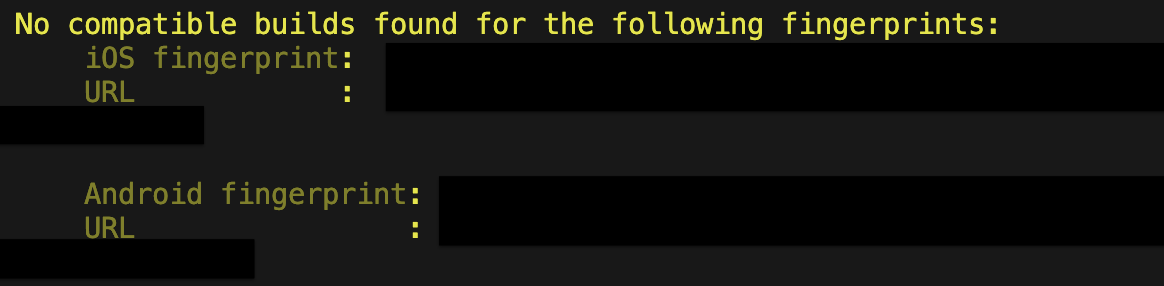
iOSやAndoroidのフィンガープリントやURLが表示されれば、完了です。URLをクリックしたり、Webブラウザ上からExpoを開くと、プロジェクトがあります。
Expo Goアプリで読み込み
- Expo Goアプリをダウンロード
- EASにあるプロジェクトのQRコードを表示して、iPhoneのカメラで読み込む
- Expo Goアプリが起動し、自分が作成したアプリの動作が確認できれば完了